使用U盘安装系统的步骤详细教程(简单易懂的教你如何通过U盘来安装操作系统)
- 家电维修
- 2024-08-20
- 73
在电脑中安装操作系统是我们日常使用电脑的第一步,而使用U盘来安装系统则更加方便和快捷。本文将详细介绍如何使用U盘来安装系统的步骤,帮助你轻松完成系统的安装,节省时间和精力。
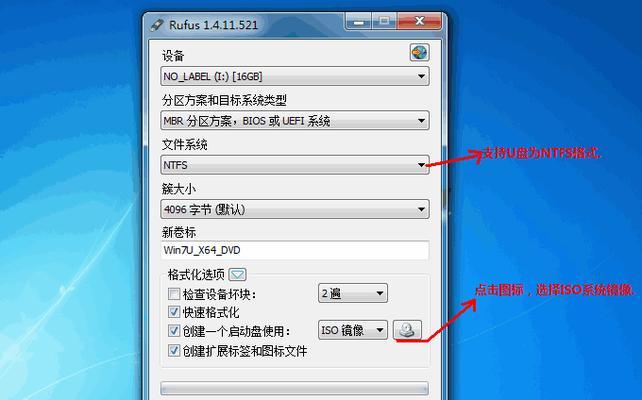
一:选择合适的U盘
选择容量大于8GB的U盘作为系统安装介质,确保U盘没有损坏或者坏道,并备份U盘中的重要数据。
二:下载系统镜像文件
从官方网站下载操作系统的镜像文件,确保下载的是正确版本和稳定可靠的镜像文件。
三:格式化U盘
将U盘插入电脑,打开电脑的磁盘管理工具,选择U盘并进行格式化操作,选择FAT32格式。
四:创建可启动U盘
使用第三方工具(如Rufus、UltraISO等),选择刚刚下载的镜像文件,将其写入U盘并创建可启动U盘。
五:设置BIOS启动顺序
重启电脑,进入BIOS界面,将U盘设为第一启动项,保存设置并退出。
六:进入系统安装界面
重新启动电脑,进入U盘中的系统安装界面,按照提示选择安装语言、时区和键盘布局等。
七:选择安装类型
根据个人需求选择安装类型,可以选择全新安装或升级安装,建议进行全新安装以保证系统的稳定性和性能表现。
八:选择安装位置
选择安装系统的磁盘分区,可以选择已有的分区或者创建新的分区。
九:系统安装过程
系统开始进行安装过程,等待系统文件的拷贝和配置完成。
十:系统设置与个性化
根据个人喜好设置系统的用户名、密码、计算机名称等,进行必要的个性化设置。
十一:更新和驱动安装
完成系统安装后,及时进行系统更新,安装必要的驱动程序,确保系统的稳定性和兼容性。
十二:常用软件安装
根据个人需求,安装常用的软件程序,例如浏览器、办公软件、媒体播放器等。
十三:数据迁移与恢复
将备份的个人文件和数据从备份介质中恢复到新系统中,确保数据的完整性和安全性。
十四:系统优化与配置
根据个人需求进行系统优化和配置,例如安装杀毒软件、清理垃圾文件、设置开机自启动项等。
十五:系统安装完成
恭喜你,系统安装完成!现在可以开始享受全新系统带来的畅快体验了。
通过U盘来安装系统可以省去光盘安装的麻烦,并且速度更快。只要按照本文所述的步骤进行操作,你就能轻松完成系统的安装。记得提前备份重要数据,选择合适的U盘和系统镜像文件,设置正确的启动顺序,并进行个性化配置,让你的电脑重新焕发活力!
使用U盘安装系统的详细步骤
随着科技的不断发展,使用U盘安装操作系统已经成为一种非常普遍且方便的方法。相比起传统的光盘安装方式,U盘安装系统更加简便快捷,而且可以重复使用。本文将详细介绍如何使用U盘来安装操作系统,让您轻松掌握这一技能。
准备所需材料和工具
1.U盘:选择一个容量足够大的U盘(建议至少16GB)来存储操作系统文件,并确保U盘没有重要数据。
2.操作系统镜像文件:从官方网站下载最新的操作系统镜像文件,如Windows10或Ubuntu等。
3.U盘制作工具:下载并安装一个可靠的U盘制作工具,例如Rufus或WinToUSB。
格式化U盘并准备启动
1.连接U盘到电脑,并备份U盘内的所有数据。
2.打开制作工具,选择需要安装的操作系统镜像文件。
3.在工具中选择U盘,并进行完全格式化(注:这将清除U盘上的所有数据)。
4.设置启动方式为UEFI(如果您的电脑支持UEFI模式)或LegacyBIOS。
制作可启动U盘
1.在制作工具中点击“开始”按钮,开始制作可启动U盘。
2.制作过程可能需要一些时间,请耐心等待。
3.制作完成后,工具会提示您U盘已经可供使用。
设置电脑启动顺序
1.重启电脑,并进入BIOS设置界面(通常按下Del、F2或F10键进入)。
2.在启动选项中,将U盘设为第一启动项。
3.保存设置并退出BIOS。
安装操作系统
1.重启电脑,此时电脑将从U盘启动。
2.等待操作系统加载完成,进入安装界面。
3.按照安装界面的指示,选择语言、时区和键盘布局等选项。
4.选择安装类型(新安装或升级),并选择要安装的磁盘或分区。
5.点击“下一步”按钮开始安装,等待安装过程完成。
6.安装完成后,重启电脑。
系统设置与个性化
1.根据个人偏好和需求,进行操作系统的个性化设置。
2.安装完成后,更新操作系统至最新版本以获取最新的功能和安全补丁。
3.安装所需的驱动程序,并进行必要的系统优化。
备份U盘和系统文件
1.备份可启动U盘上的操作系统镜像文件,以备将来安装或修复系统时使用。
2.备份重要的系统文件和个人数据,以防数据丢失或硬件故障。
通过本文的指导,您已经学会了如何使用U盘来安装操作系统。这种方法简单易行,适用于各种电脑型号和操作系统。使用U盘安装操作系统不仅快速方便,还能避免光盘损坏和浪费资源。希望本文能对您有所帮助,让您轻松掌握U盘安装系统的技巧。
版权声明:本文内容由互联网用户自发贡献,该文观点仅代表作者本人。本站仅提供信息存储空间服务,不拥有所有权,不承担相关法律责任。如发现本站有涉嫌抄袭侵权/违法违规的内容, 请发送邮件至 3561739510@qq.com 举报,一经查实,本站将立刻删除。